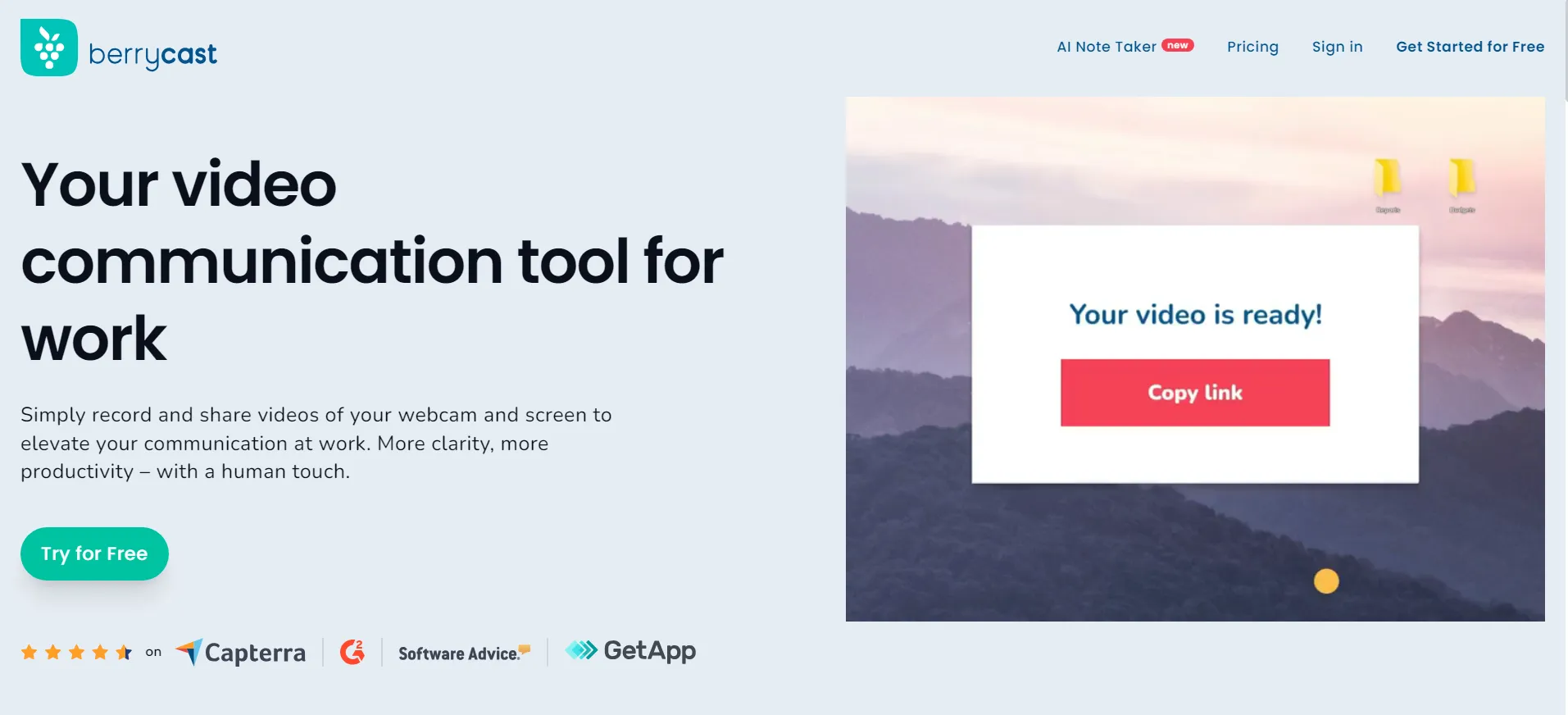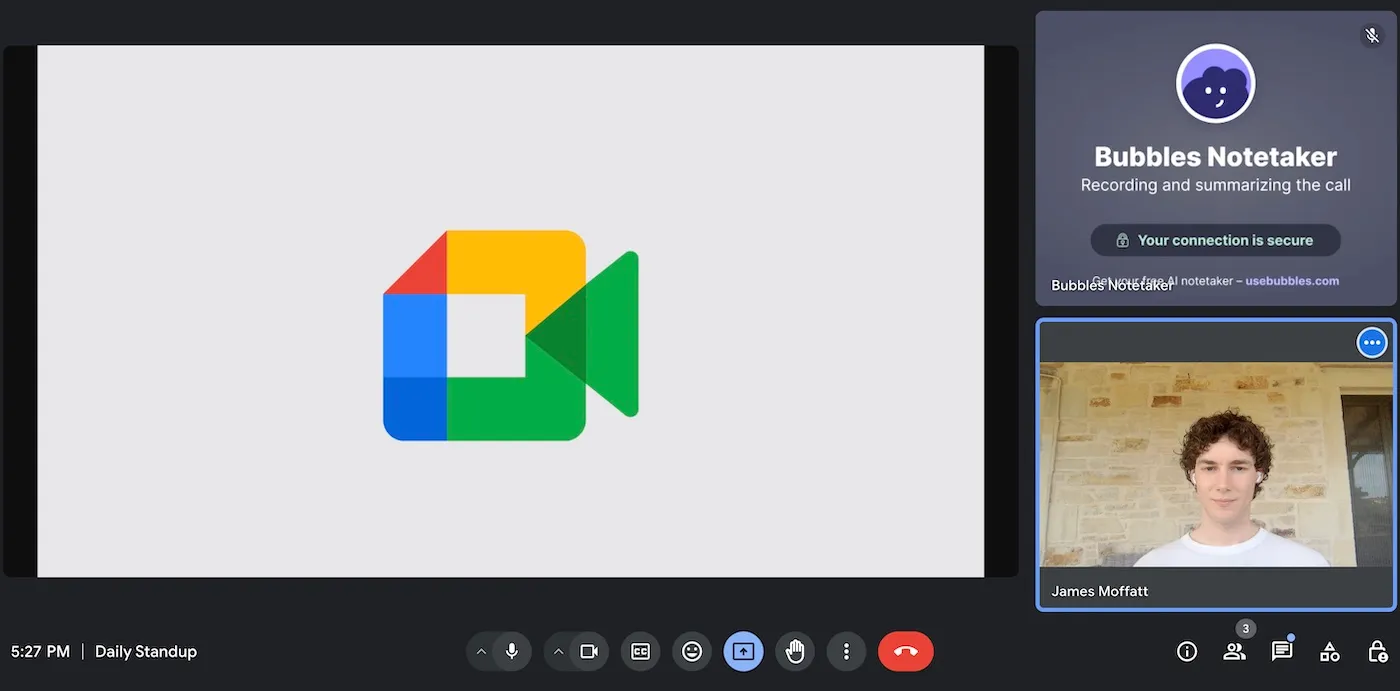
Cómo Grabar Llamadas en Google Meet: Fácil y Gratis
Google Meet es una herramienta cada vez más popular para conectarse con compañeros de equipo, colegas y socios externos. Para realmente concentrarte durante estas llamadas sin la distracción de tomar notas apresuradamente, grabar tus reuniones puede ser invaluable. Descubre cómo grabar fácilmente tus reuniones de Google Meet en esta guía, ¡y despídete de tomar notas manualmente!
Trabajar en un entorno de trabajo totalmente remoto me ha dado una seria exposición a las herramientas de videoconferencia populares de hoy en día. A partir de esto, sé que la mayoría de las veces, las personas están buscando alinearse y charlar por Google Meet, debido a su simplicidad y facilidad de uso.
Si eres como yo, probablemente hayas encontrado que a veces una sola reunión no es suficiente para retener toda la información de llamadas importantes, especialmente durante esos largos y estresantes días de trabajo llenos de reuniones consecutivas.
Con esto en mente, y entendiendo que probablemente quieras evitar parecer poco profesional al olvidar tareas y pasos siguientes, entiendo por qué estás interesado en aprender cómo grabar tus llamadas de Google Meet. Afortunadamente para ti, he creado una guía sencilla paso a paso que te permitirá grabar llamadas fácilmente y en poco tiempo.
Cómo Grabar Llamadas en Google Meet
Entonces, ¿qué método explica esta guía? Para mí y muchos otros, el método sugerido aquí es indudablemente la mejor manera de grabar automáticamente llamadas de Google Meet. Sin embargo, hay muchas formas de grabar, y la mejor opción para ti puede depender de tu caso de uso. Podrías grabar a través de la función de grabación incorporada de Google Meet, pero al hacerlo, pierdes muchas características clave en comparación con nuestra sugerencia, Bubbles AI Notetaker.
Para dar un poco de contexto sobre la utilidad de Bubbles, aquí hay una cita de una reseña de un usuario en Youtube.
"Lo uso para cada una de mis reuniones de la empresa. Es increíble... se vincula con tu calendario, se une a tu reunión, la graba, la transcribe y luego la resume y la envía a los asistentes con tareas y próximos pasos. ¡No tienes que hacer nada y es ac-cu-ra-do!"
El usuario también dio una anécdota de una reunión de una hora con un colega, donde el resumen fue "extraordinariamente preciso".
Si deseas que tus reuniones de trabajo virtuales sean tan eficientes y fluidas también, echa un vistazo a la guía paso a paso para grabar en Google Meet con Bubbles a continuación.
Siendo una plataforma impulsada por IA, Bubbles puede hacer automáticamente todo lo anterior por ti. Esta herramienta está diseñada para el uso en equipo, y difiere del propio grabador de Google Meet al personalizar los próximos pasos y tareas para cada individuo en la reunión. Bubbles también te permite continuar las discusiones de la reunión de forma asincrónica en tu ‘bubble’ (grabación de Google Meet). Aquí está cómo puedes utilizar Bubbles para Google Meet:
Paso 1: Regístrate (gratis) y crea un espacio de trabajo de Bubbles donde tu equipo pueda guardar y gestionar grabaciones.
Paso 2: Conecta tu calendario a Bubbles para que tus próximas reuniones se sincronicen con el Automatizador de Tareas de Bubbles. Estas próximas reuniones se pueden ver en el lado derecho de tu área del Automatizador de Tareas de Bubbles, como se ve a continuación.
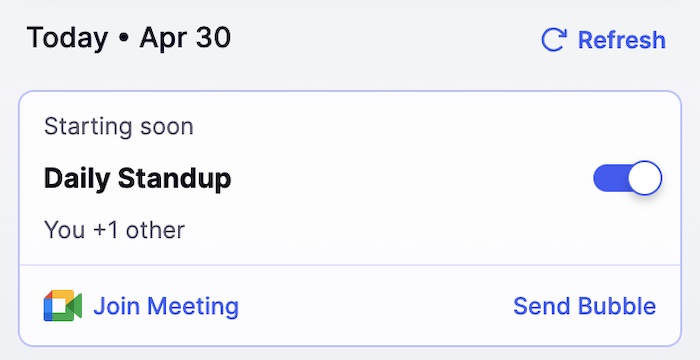
Paso 3: Personaliza tus configuraciones de grabación en Bubbles si lo deseas, para determinar qué reuniones se unirán y grabarán automáticamente, como aquellas con participantes externos o todas las reuniones internas del equipo. Haz esto con el interruptor azul que se ve en la imagen de arriba.
Paso 4: Cuando comience tu reunión, el Automatizador de Tareas de Bubbles se unirá automáticamente y comenzará a grabar, asegurando que cada palabra sea capturada y transcrita. Puedes ver este proceso sucediendo dentro de mi propia llamada de Google Meet a continuación. No importa si te unes a la llamada de Google Meet a través de tu calendario, Google Meet o a través de Bubbles - tu Automatizador de Tareas estará allí!
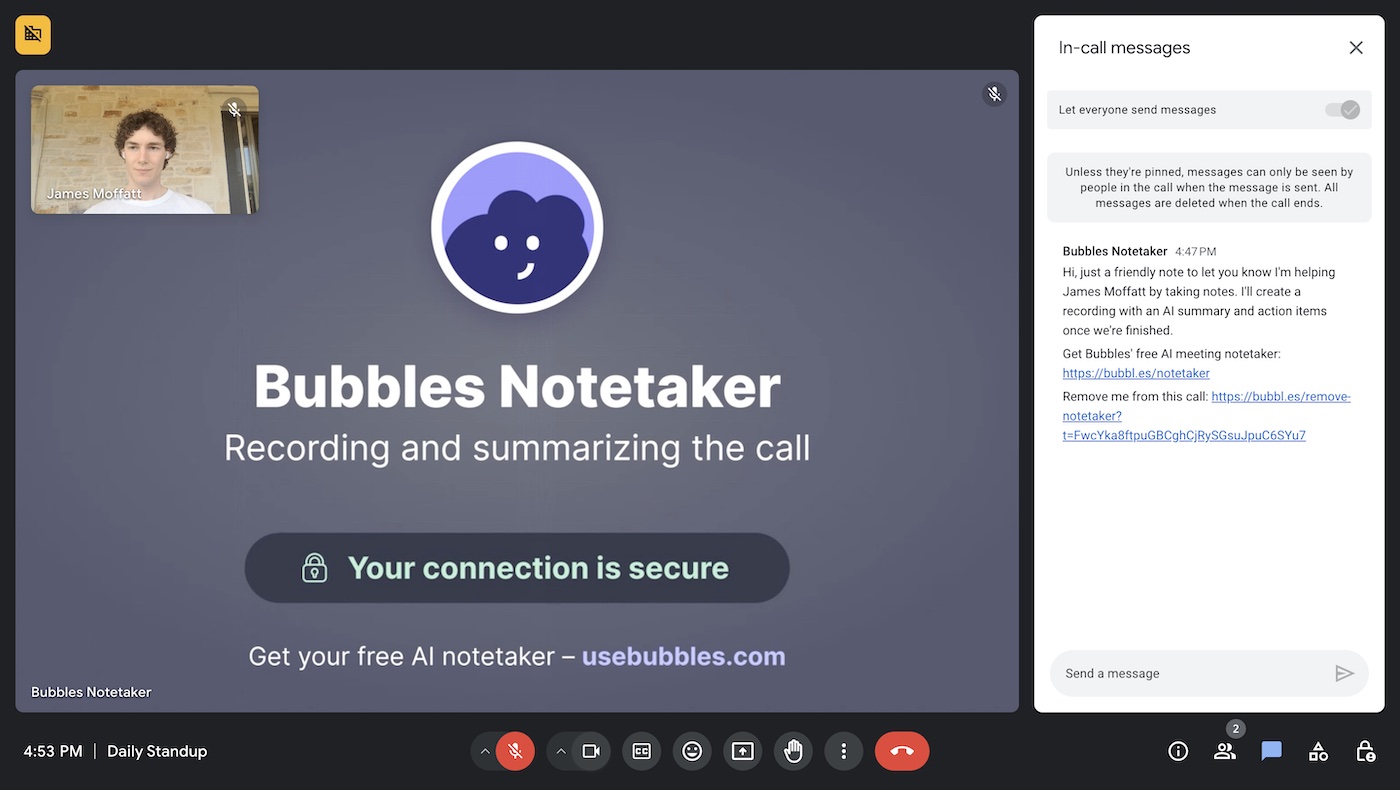
Como puedes ver a la derecha, tu Automatizador de Tareas de Bubbles enviará un mensaje amistoso en el chat de Google Meet, informando a todos quién es y por qué está allí. Este es el momento en el que tus compañeros de equipo o socios externos te cuestionarán y querrán la herramienta por sí mismos, y por lo tanto, el momento en el que te darás cuenta de que estás un paso por delante en la eficiencia de reuniones.
Es importante agregar que independientemente de tu profesión o rol, grabar las llamadas de Google Meet con Bubbles se ajustará a tus necesidades. Desde un empleado de RRHH incorporando un nuevo empleado, hasta un gerente teniendo una llamada de revisión de desempeño con un miembro establecido del equipo, hasta reuniones cruciales de la junta, podrás revisar las llamadas, compartir ideas desde dentro, dar y recibir retroalimentación, y en general mantener las discusiones organizadas a lo largo de los procesos. Lee para entender exactamente cómo Bubbles te preparará para lograr este aumento de eficiencia y organización al reunirte con Google Meet.
Haz que las reuniones importen
Amado y en el que confían más de 100 000 usuarios:
- Graba y transcribe reuniones automáticamente
- Notas, resúmenes y elementos de acción extremadamente precisos impulsados por IA
- Funciona con Zoom, Google Meet y Microsoft Teams
- Ahorra tiempo y realiza seguimientos con vídeos asincrónicos rápidos
Solo tienes que conectar tu calendario de trabajo a Google o Microsoft para empezar.
Para entender el beneficio adicional de usar Bubbles en lugar del grabador incorporado, veamos qué pasa una vez que tu llamada de Google Meet termina.
Así que, una vez que tu llamada de Google Meet (que está siendo grabada por Bubbles) ha llegado a su fin, la grabación de la reunión aparecerá en tu área del Automatizador de Tareas dentro de Bubbles. El ejemplo a continuación ilustra que el fragmento que verás aquí incluye el título de la llamada de Google Meet, los participantes (a quienes se les distribuirá el bubble después de la llamada), el resumen y las tareas.
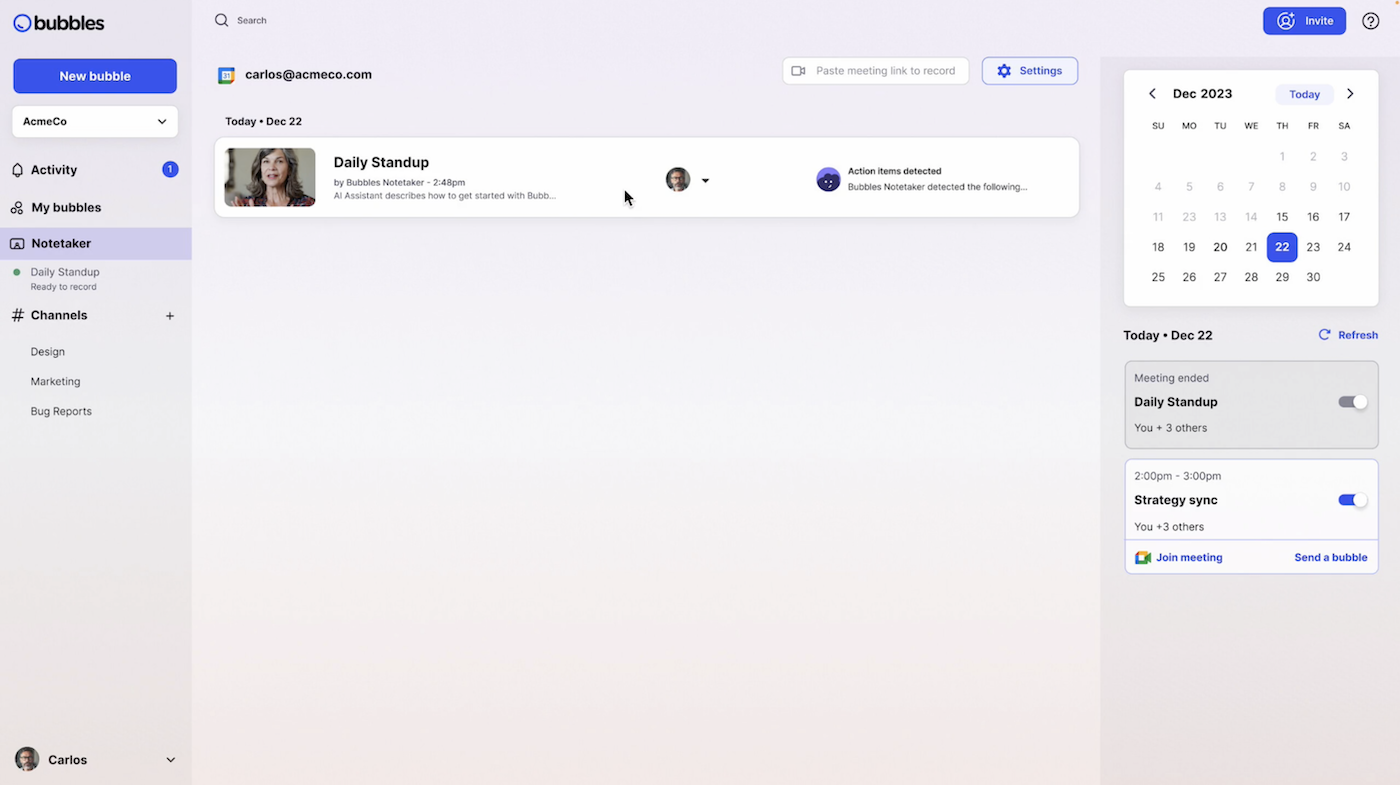
Simplemente entra a tu grabación de Google Meet bubble, y desde allí podrás volver a ver toda la reunión y ver la transcripción. Puedes invitar a compañeros de equipo ilimitados a comentar y establecer canales de comunicación ilimitados. Como puedes ver en la captura de pantalla a continuación, puedes comentar con texto, videos o capturas de pantalla, por lo que tus opciones para conversaciones posteriores a la reunión son bastante infinitas. Para mí, es aquí donde Bubbles realmente empieza a destacarse como método para grabar llamadas de Google Meet.
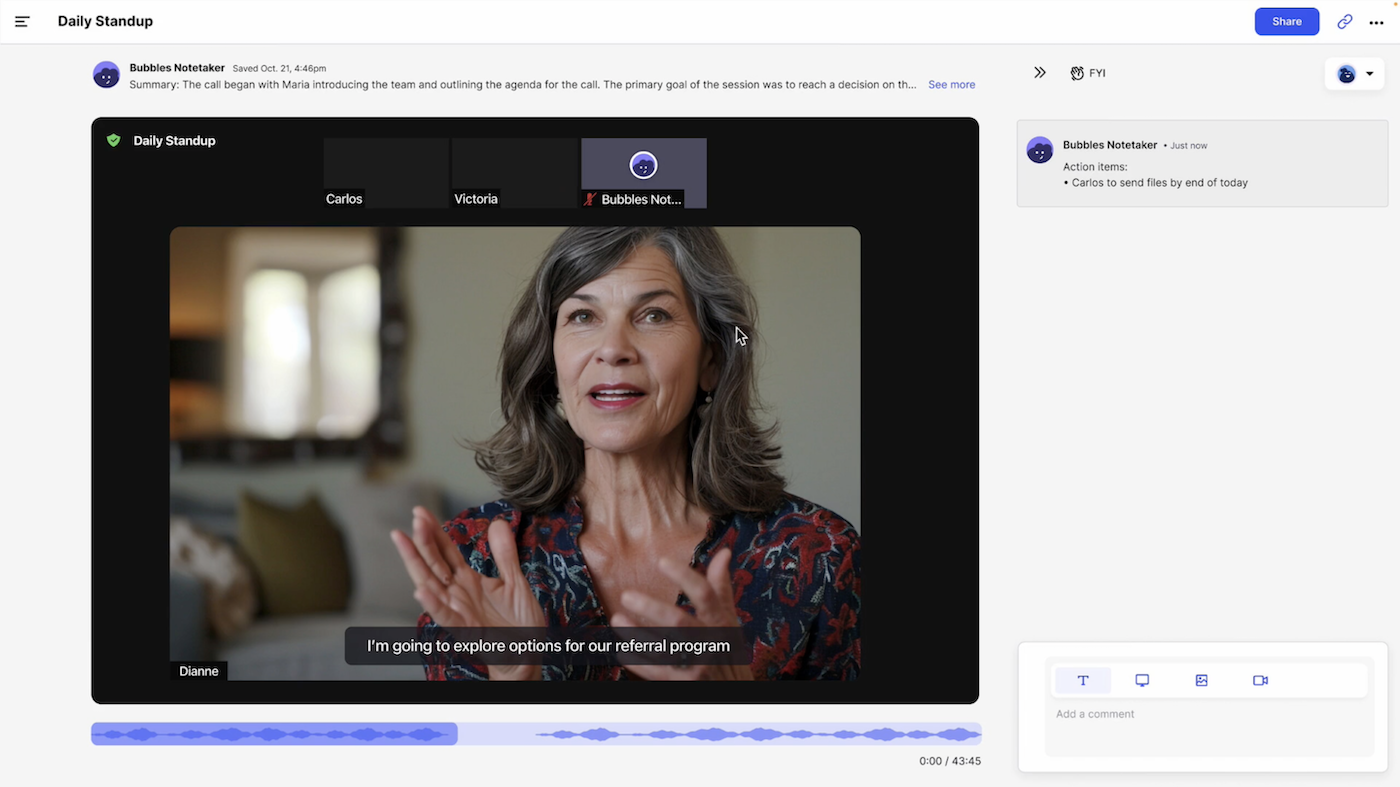
Casi olvidé mencionar - los Google Meet bubbles se pueden descargar, y Bubbles tiene integraciones útiles con muchas de las herramientas de gestión de proyectos populares, así que puedes insertar tu grabación de Google Meet donde lo desees.
Ahora que sabemos sobre este método, quiero arrojar más luz sobre la propia función de grabación de Google Meet. Una vez que estés en una llamada de Google Meet, haz clic en Actividades (en la parte inferior derecha) y luego en ‘Grabación’. Sigue el mismo proceso para detener tu grabación. Estas acciones dispararán una notificación a todos los participantes de que la reunión está siendo grabada/no.
La Mejor Forma de Grabar Google Meet
Sé que piensas que soy parcial, por eso quería darte la perspectiva de un usuario que buscó compartir Bubbles con su audiencia de manera completamente orgánica anteriormente en esta guía. Sin embargo, estoy completamente de acuerdo con este usuario. Bubbles es una forma transformadora de grabar Google Meet. Constantemente escucho historias de usuarios individuales y equipos de usuarios ahorrando horas de tiempo de reuniones en sus calendarios usando Bubbles, debido a la precisión de la grabación en sí y la capacidad para una comunicación eficiente dentro de la grabación de la reunión.
El precio también es un punto a considerar, o debería decir, la falta de precio. Bubbles es gratis para empezar y probarlo, y te permitirá grabar tus llamadas de Google Meet de inmediato. Luego tienes la capacidad de actualizar a un costo pequeño de $8 al mes, si eres un usuario intensivo. Para el grabador de Google Meet, debes haber pagado por Google Workspace, lo que significa que no hay una manera gratuita de grabar reuniones en Google Meet en sí.
Con Bubbles, puedes concentrarte completamente en la reunión sin perder ninguna información y sin anotar apresuradamente. Aprovecha un Automatizador de Tareas de IA y facilita la vida de tu equipo en cada paso del proceso de discusión. Comienza gratis.
⚡️ Potencia tu productividad en reuniones
⚡️ Potencia tu productividad en reuniones
Aprende cómo en menos de 2 minutos:
Colabore mejor con su equipo
Exprese su opinión mediante mensajes de pantalla, vídeo y audio. Bubbles es gratuito y ofrece grabaciones ilimitadas con solo hacer clic en un botón.
.png)
Colabore mejor con su equipo
Exprese su opinión mediante mensajes de pantalla, vídeo y audio. Bubbles es gratuito y ofrece grabaciones ilimitadas con solo hacer clic en un botón.
.png)